كيف تلعب أفلام iTunes على هواتف Windows والأجهزة اللوحية؟
يتمتع هاتف Windows أو الجهاز اللوحي بالكثير من المزايا. تم تصميمه بواجهات جديدة ومعالج محسّن. بالنسبة لمعظم محبي الفيديو الذين يحبون الشاشة الكبيرة ، يصبح هاتف Windows أو الجهاز اللوحي خيارًا جيدًا. ستكون تجربة رائعة لمشاهدة الأفلام المشتراة أو المستأجرة من iTunes على هاتف Windows أو الجهاز اللوحي. لكن هاتف Windows والكمبيوتر اللوحي مثل أي جهاز آخر غير تابع لشركة Apple لا يدعم تشغيل أفلام iTunes. هذا لأن الأفلام المشتراة / المستأجرة من iTunes محمية بحماية FairPlay DRM من Apple. على الرغم من ذلك ، يدعم هاتف Windows والكمبيوتر اللوحي تشغيل العديد من مقاطع الفيديو بتنسيقات مختلفة. لا يزال لا يدعم تشغيل مقاطع الفيديو بتنسيق M4V. كيفية تجاوز حماية DRM من أفلام iTunes وتحويل تنسيق M4V إلى تنسيقات شائعة أخرى؟ يصبح هذا سؤالًا شائعًا لمعظم مستخدمي هواتف Windows والأجهزة اللوحية.
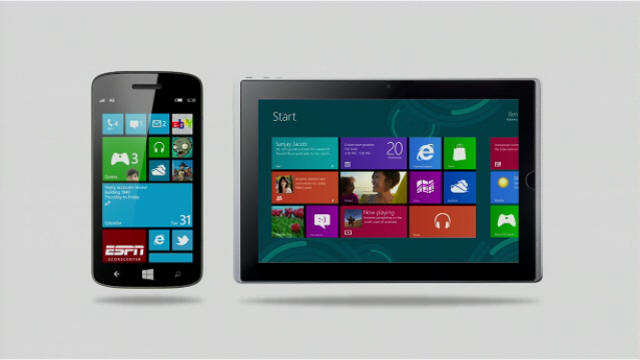
لحل السؤال أعلاه ، يجب عليك اختيار أداة إزالة iTunes DRM احترافية . ينصح المستخدمون بشدة باستخدام Ondesoft iTunes DRM Media Converter بسبب واجهته البسيطة وسرعة التحويل وجودة الإخراج وما إلى ذلك. Ondesoft اي تيونز DRM تحويل وسائل الإعلام سوف حماية تجاوز DRM من اي تيونز شراؤها أو المستأجرة الأفلام و تغيير شكل M4V إلى MP4 شكل في 30 أسرع سرعة مع جودة ضياع. يمكن اعتبار Ondesoft iTunes DRM Media Converter بمثابة فيلم iTunes لمحول الهاتف والكمبيوتر اللوحي الذي يعمل بنظام Windows. قم بتنزيل أفلام iTunes هذه وتشغيلها على هاتف Windows ومحول الجدول على جهاز Mac أو Windows ، واستعد للاستمتاع بأفلام iTunes على هاتف Windows والكمبيوتر اللوحي.
كيفية إزالة حماية iTunes DRM ومزامنة أفلام iTunes مع هاتف Windows وجهاز لوحي؟
الخطوة 1 أضف أفلام iTunes DRM المحمية إلى Ondesoft iTunes DRM Media Converter
يمكنك النقر فوق الزر "إضافة ملفات" على الواجهة الرئيسية لبرنامج Ondesoft iTunes DRM Media Converter. بعد ذلك ، ستظهر قائمة تشغيل أفلام iTunes ، ويمكنك النقر فوق اسم فيلم iTunes. بهذه الطريقة ، سيتم إضافة الفيلم إلى قائمة التحويل. فقط انقر فوق الزر "إضافة الكل" ، وسوف تقوم باستيراد جميع الأفلام إلى قائمة التحويل في وقت واحد.
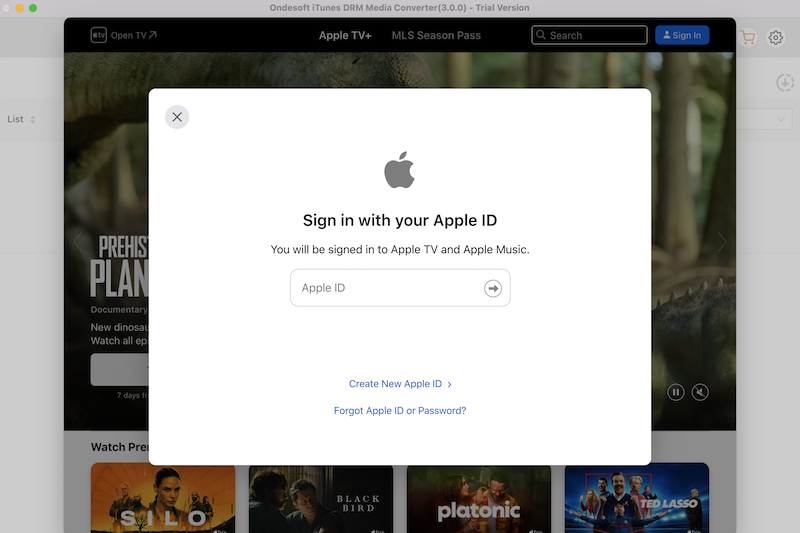
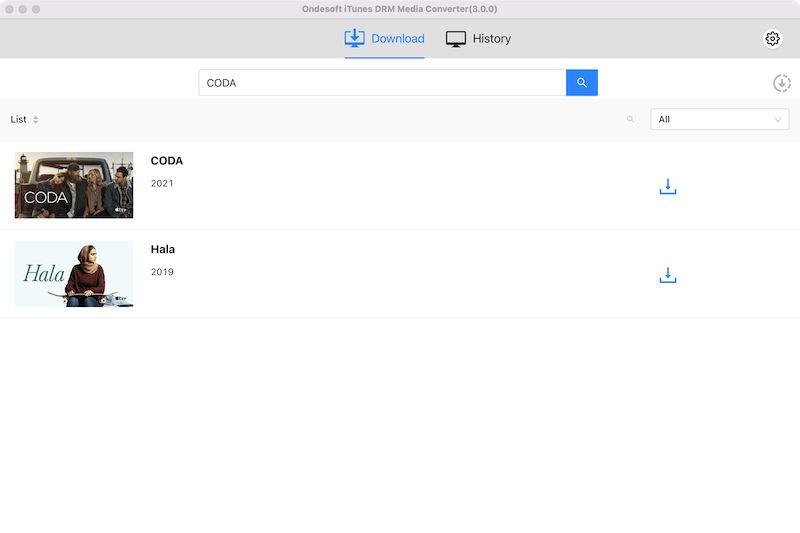
سيتم حفظ ملف الإخراج MP4 في المستندات - محول الوسائط Ondesoft iTunes DRM - تم تحويله افتراضيًا. يمكنك أيضًا النقر فوق رمز السهم
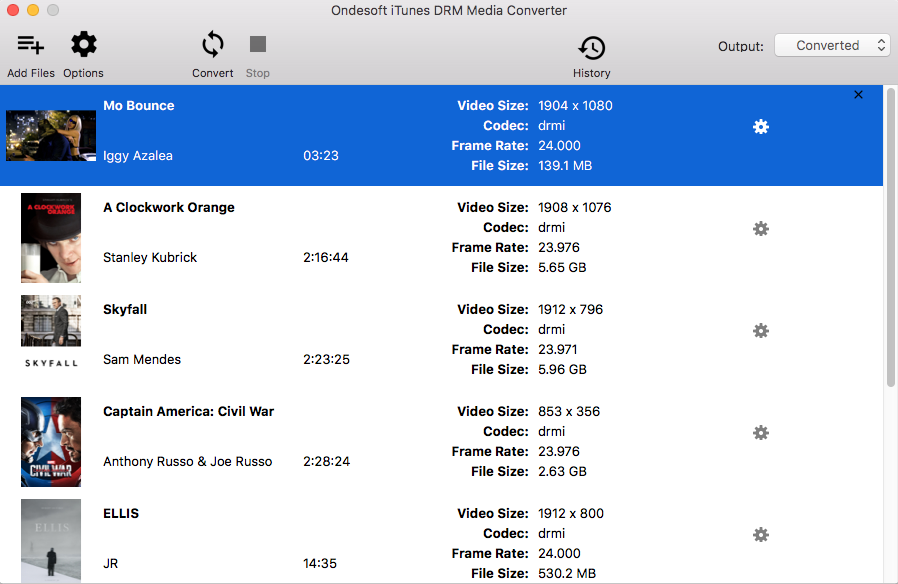
الخطوة 2 قم بإزالة DRM وتحويل تنسيق M4V إلى تنسيق MP4
انقر فوق الزر "تحويل" أعلى الواجهة الرئيسية لبدء التحويل. انتظر بضع دقائق ، ستصبح جميع أفلام iTunes M4V أفلام MP4 خالية من إدارة الحقوق الرقمية.
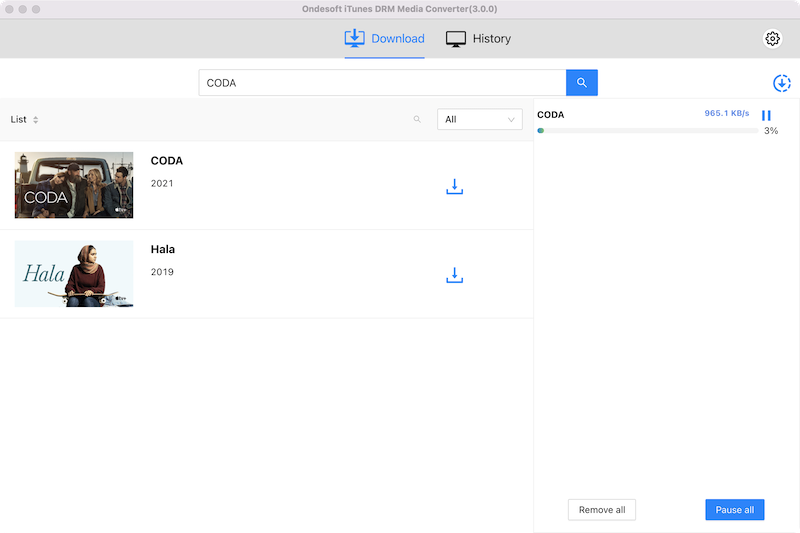
الخطوة 3 قم بنقل أفلام iTunes المحولة إلى هاتف Windows وجهاز لوحي
عند اكتمال التحويل ، يمكنك العثور على جميع أفلام الإخراج بالنقر فوق الزر "المحفوظات". تحتاج فقط إلى توصيل هاتف Windows أو الجهاز اللوحي بجهاز الكمبيوتر الخاص بك باستخدام كبل USB ، ونسخ جميع الأفلام المحولة ولصقها على هاتف Windows أو الجهاز اللوحي ، ثم يمكنك تشغيل أفلام iTunes على هاتف Windows أو الطاولة مباشرة.

تلميحات: سيحافظ إخراج الفيديو MP4 على جميع المسارات الصوتية الأصلية والترجمات بما في ذلك AC3 Dolby 5.1 Audio و AD والتعليقات التوضيحية المغلقة افتراضيًا. يمكنك أيضًا إلغاء تحديد العناصر غير المرغوب فيها قبل التحويل بالنقر فوق رمز الترس.
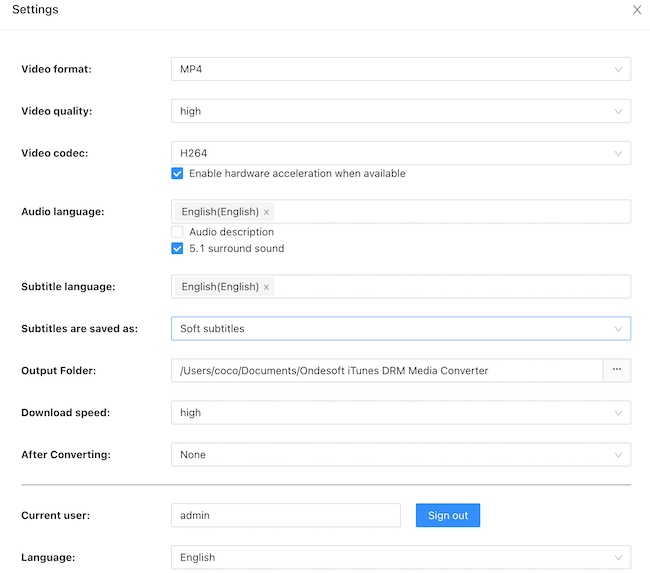
يسمح لك الإصدار التجريبي المجاني لإزالة iTunes video DRM بتحويل كل فيلم / برنامج تلفزيوني / فيديو موسيقي لمدة 5 دقائق. لإزالة هذا القيد ، يرجى النقر أدناه زر "الشراء الآن" لشراء رمز الترخيص.
دليل الفيديو: قم بإزالة DRM من أفلام iTunes والبرامج التلفزيونية ومقاطع الفيديو الموسيقية لمشاهدتها على هواتف Windows أو الأجهزة اللوحية باستخدام محول الوسائط Ondesoft iTunes DRM
الشريط الجانبي
محول الفيديو من iTunes
نصائح مهمة
نصائح الفيلم
المزيد >>- شاهد أفلام iTunes على جهاز Amazon Kindle Fire 7 اللوحي
- 5 طرق لمشاهدة أفلام / برامج تلفاز iTunes على التلفاز بدون Apple TV
- قم بتشغيل أفلام iTunes على Amazon Fire TV Stick
- قم بنقل ومشاهدة أفلام iTunes M4V على هاتف Android والكمبيوتر اللوحي
- قم بتحويل أفلام iTunes M4V إلى MP4
- دفق أفلام iTunes إلى Google Nexus Player
- تحويل أفلام iTunes إلى MP4
- احصل على برامج تلفزيونية مجانية من متجر iTunes
- قم بتشغيل أفلام iTunes M4V على التلفزيون
- انقل أفلام iTunes إلى Google Drive
- أداة إزالة iTunes Movie DRM
- قم بتشغيل ومشاهدة أفلام iTunes على PS3
- قم بتشغيل أفلام / برامج تلفاز iTunes DRM على Xbox 360 و Xbox One
- قم بإزالة DRM من أفلام iTunes
- قم بإزالة DRM من برامج iTunes TV
- دفق أفلام iTunes عبر Plex
- دفق أفلام iTunes إلى التلفزيون
- شاهد أفلام iTunes DRM والبرامج التلفزيونية من محرك أقراص ثابت خارجي
- إرسال أفلام iTunes إلى Chromecast
- إرسال برامج iTunes التلفزيونية إلى Chromecast
- شاهد أفلام iTunes DRM والبرامج التلفزيونية على PS4
- شاهد أفلام iTunes DRM والبرامج التلفزيونية على Roku
- شاهد أفلام iTunes على تلفازك بدقة 1080 بكسل
- شاهد أفلام iTunes على الكمبيوتر اللوحي Amazon Kindle Fire HD 10
- شاهد أفلام iTunes على Panasonic 1080P HDTV
- ما هو M4V؟ كيف تلعب فيديو M4V
- تخويل أجهزة الكمبيوتر في iTunes
- إيجارات أفلام iTunes: كل ما تحتاج إلى معرفته
- قم بتشغيل أفلام iTunes على HTC 10
- قم بتشغيل أفلام iTunes على Huawei P9
- قم بتشغيل أفلام iTunes على Huawei P10
- قم بتشغيل أفلام iTunes على Samsung Galaxy S8
- قم بتشغيل أفلام iTunes على Samsung Galaxy Tab S3
- قم بتشغيل أفلام iTunes على التلفزيون باستخدام محرك أقراص USB
- قم بتشغيل أفلام iTunes على هواتف Windows والأجهزة اللوحية
- اعرض كل المحتوى الذي تم شراؤه من iTunes Store
- شاهد أفلام / برامج تلفاز iTunes على تلفزيون Samsung
- شاهد أفلام / برامج تلفاز iTunes على Samsung Galaxy S20
- شاهد أفلام iTunes / البرامج التلفزيونية على Android
- قم بتشغيل أفلام iTunes على Google Pixel
- شاهد أفلام iTunes على هواتف Xiaomi
- تم الحل: قم بتشغيل أفلام iTunes على VLC
- قم بتشغيل أفلام iTunes على Nintendo Switch
- قم بتنزيل Oscar Winner Parasite إلى mp4 من iTunes
- قم بتنزيل أفلام Disney على MP4 من iTunes
- تطبيق Apple TV متاح على أجهزة Amazon Fire TV
- تطبيق Apple TV متاح على أجهزة تلفزيون Samsung الذكية
- قم بتشغيل أفلام iTunes على Galaxy S20
- قم بتنزيل أفلام iTunes Weekly Top 10 على MP4
- قم بتنزيل Movie Capone على MP4 من iTunes
- قم بتنزيل Movie Contagion إلى mp4 من iTunes
- قم بتنزيل Movie Frozen II إلى mp4 من iTunes
- شاهد 20 فيلمًا من الأفلام المرشحة لجوائز الأوسكار بلا إنترنت
- شاهد الأفلام المفضلة لمخرج أفلام Parasite Bong Joon Ho
- قم بتنزيل أفضل 10 أفلام كوميدية على MP4 من iTunes
- تحويل أفلام iTunes Classic إلى MP4
- قم بتحويل أفضل أفلام iTunes إلى MP4
- احصل على برنامج تلفزيوني Planet Earth بتنسيق mp4
- شاهد برامج iTunes التلفزيونية على Android
- أفضل عروض أفلام iTunes لعيد الأم وكيفية تحويلها إلى تنسيق MP4
- انسخ فيلم iTunes على قرص DVD
- قم بتنزيل Emma على MP4 من iTunes
- قم بتنزيل Movie The Invisible Man على MP4 من iTunes
- احصل على أفلام رخيصة من iTunes
- شاهد Star Wars: The Rise of Skywalker
- أفضل 20 سلسلة أفلام لمشاهدتها أثناء الإغلاق
- تحميل فيلم سكووب! إلى MP4 من iTunes
- الأفلام الأكثر مشاهدة في شهر مايو من iTunes
- قم بتنزيل أفلام مجانية من iTunes
- قم بتشغيل أفلام iTunes على جهاز كمبيوتر غير مصرح به
- قم بتشغيل أفلام iTunes على جهاز Amazon Fire 7 Tablet
- قم بتشغيل أفلام iTunes على Amazon Fire TV Cube
- قم بتشغيل أفلام iTunes باستخدام Windows Media Player
- قم بتشغيل أفلام iTunes على Kodi







